Как перенести контакты с Андроида на Айфон. Собрали все способы
Когда вы меняете один Айфон на другой, то проблемы с переносом данных никаких нет. Вам достаточно войти в свою учетную запись iCloud на новом устройстве, и вся информация, вплоть до установленных приложений, появятся без каких-либо дополнительных действий с вашей стороны. А вот переход с Андроида на Айфон не всегда проходит так просто. Можно, конечно, установить приложение “Перенос на iOS”, но, судя по отзывам пользователей, работает оно не очень расторопно. Да и осуществить перенос можно только в момент активации смартфона или после сброса.
Иногда перенос контактов останавливает пользователей от перехода с одной системы на другую.
❗️ПОДПИСЫВАЙСЯ НА НАШ КАНАЛ В ДЗЕНЕ И ЧИТАЙ КРУТЫЕ СТАТЬИ БЕСПЛАТНО
Поэтому предлагаю воспользоваться другими, но, как по мне, более быстрыми и эффективными способами, которые практически не отнимут у вас времени. Рассказываем обо всех удобных для пользователей вариантах переноса контактов с Андроида на Айфон.
Рассказываем обо всех удобных для пользователей вариантах переноса контактов с Андроида на Айфон.
Как передать контакты с Андроида на Айфон
Самый простой и, как по мне, самый быстрый способ перенести контакты с Андроида на Айфон — это воспользоваться обычным мессенджером. Например, тем же Телеграмом. Делается это следующим образом:
❗️ПОДПИШИСЬ НА НАШ ЧАТИК В ТЕЛЕГРАМЕ. ТАМ СОБРАЛИСЬ ТОЛЬКО ИЗБРАННЫЕ ЧИТАТЕЛИ
После этих действий все до единого контакты будут перенесены на ваш Айфон. Как видите, никаких сложностей и проблем с этим не возникает. Если же вы планируете продолжать использовать свой Гугл-аккаунт с Андроида, то можно оставить все контакты в нем и просто включить синхронизацию:
При активации переключателя контакты будут синхронизироваться автоматически.
- Откройте настройки на Айфоне и перейдите в раздел “Контакты”.
- Выберите пункт “Учетные записи” и добавьте вашу учетную запись Gmail.

- Активируйте пункт “Контакты”.
Теперь все ваши контакты автоматически загрузятся из аккаунта Гугл на Айфон. Очень удобно, если вы планируете пользоваться Айфоном и Андроид-смартфоном параллельно. Тогда все контакты будут синхронизироваться между операционными системами.
Как импортировать контакты с Андроида на Айфон
Но если вы планируете отказаться от использования Гугл-аккаунта и смартфон на Андроиде уже давно у вас не под рукой, то можно воспользоваться веб-версией Google Контактов прямо с Айфона. Это позволит без компьютера спокойно загрузить контакты на iPhone:
❗️ПОДПИСЫВАЙСЯ НА ТЕЛЕГРАМ-КАНАЛ СУНДУК АЛИБАБЫ. ТАМ КАЖДЫЙ ДЕНЬ ВЫХОДЯТ ПОДБОРКИ САМЫХ ЛУЧШИХ ТОВАРОВ С АЛИЭКСПРЕСС
Кажется, что действий много, но на самом деле они очень простые и не требуют никаких специальных знаний. Тем более что это явно быстрее, чем переписывать каждый контакт вручную.
Перенести контакты через iCloud
А если у вас под рукой есть компьютер, то осуществить перенос можно с него еще быстрее и проще. Для этого вам потребуется учетная запись iCloud, которую вы в любом случае создадите для нового Айфона. Чтобы перенести контакты через компьютер, сделайте следующее:
Для этого вам потребуется учетная запись iCloud, которую вы в любом случае создадите для нового Айфона. Чтобы перенести контакты через компьютер, сделайте следующее:
- Откройте сайт Google через любой браузер и войдите в вашу учетную запись.
- В верхнем правом углу нажмите на девять точек и выберите раздел “Контакты”.
- В левом верхнем углу нажмите на три полоски и выберите “Экспортировать”.
- Переключитесь на “vCard (для приложения “Контакты” на устройствах iOS)”, коснитесь кнопки “Экспортировать” и выберите, куда сохранить файл с контактами.
- Откройте веб-версию iCloud и войдите в свою учетную запись.
- Выберите приложение “Контакты”.
- В нижнем левом углу нажмите на шестеренку.
- В появившемся списке выберите “Импорт vCard”, укажите путь к ранее экспортированному файлу из Гугл контактов и дождитесь, пока контакты появятся в списке.
- Откройте настройки на Айфоне и нажмите на ваш аккаунт в самом верху.
- Выберите iCloud и в блоке “Приложения, использующие iCloud”, нажмите “Все”.
- Убедитесь, что переключатель возле контактов активирован.
- Откройте приложение “Контакты” и разверните полный список.
- Потяните его вниз, чтобы в верхней части появился индикатор обновления списка.
Все контакты, сохраненные в аккаунте, можно посмотреть на сайте Гугл.
Не забывайте переключить формат.
Контакты могут располагаться чуть иначе, в зависимости от ваших настроек.
Все контакты импортируются одним файлом.
Обновить необходимо, чтобы все гарантированно загрузилось в Айфон.
❗️ПОДПИШИСЬ НА НАШ ПУЛЬС. БУДЕШЬ УЗНАВАТЬ ВСЕ НОВОЕ САМЫМ ПЕРВЫМ
Таким образом, вы перенесете контакты с Андроида сразу на все свои устройства Apple, на которых используется учетная запись iCloud. Вдруг вы решили осуществить полный переход на технику Apple, разом отказавшись от других производителей.
iCloudСмартфоны AppleСоветы по работе с Apple
2022 Как перенести контакты с Android на iPhone 14
Вы недавно перешли с Android на iPhone 14 и начали путешествие с Apple? Перед этим стоит первый возможный вызов для вас. Сложно перемещать данные с Android на iPhone, особенно контакты. Мы здесь с пошаговым руководством, которое поможет вам переместить контакты с Android на iPhone 14, 14 Plus, 14 Pro и 14 Pro Max.
Сложно перемещать данные с Android на iPhone, особенно контакты. Мы здесь с пошаговым руководством, которое поможет вам переместить контакты с Android на iPhone 14, 14 Plus, 14 Pro и 14 Pro Max.
- Way 1: Передача контактов с Android на iPhone 14 через Move to iOS
- Way 2: Перенос контактов с Android на iPhone 14 с помощью Gmail
- Way 3: Передача контактов с Android на iPhone 14 с помощью SIM-карты
- Way 4: передача контактов с Android на iPhone 14 по электронной почте
- Way 5: Передача контактов с Android на iPhone 14 с помощью iCareFone
Способ 1: Перенос контактов с Android на iPhone 14 через Move to iOS
Так что приготовьтесь сначала перейти на iOS. Это рекомендуемое приложение Apple для передавать данные с Android на iPhone 14, включая контакты. Во-первых, загрузите приложение Move to iOS на свой телефон Android и выполните следующие действия:
- Убедитесь, что соединение Wi-Fi и полная зарядка на вашем устройстве Android.

Включите новый iPhone 14 и начните его настройку. На странице Приложения и данные выберите Переместить данные с Android. И вы увидите код.
Откройте Переместить в iOS на вашем Android и введите этот код. Выберите контакты и другие доступные данные, которые вы хотите перенести на свой iPhone 14.
- После завершения процесса переноса завершите настройку. Затем откройте приложение «Контакты», и вы увидите все свои предыдущие контакты.
Одним из недостатков Move to iOS является то, что он доступен только тогда, когда вы настраиваете новый iPhone. Поэтому, если вы использовали свой iPhone 14, вам нужно сбросить его до заводских настроек и настроить все заново. Не хотите этого делать? Продолжайте читать и используйте следующие методы.
Способ 2: Перенос контактов с Android на iPhone 14 с помощью Gmail
Android не имеет iCloud, но он может использовать Google. Второй способ переноса контактов с android на iPhone 14 здесь — через Gmail.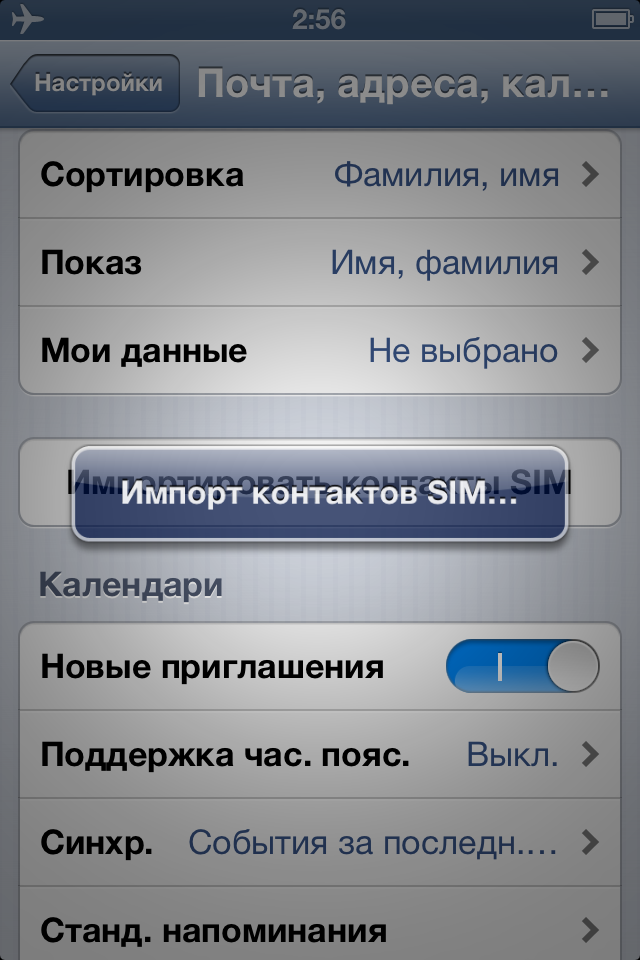 После резервного копирования контактов в Gmail вы можете войти в учетную запись Google на iPhone, чтобы синхронизировать все контакты.
После резервного копирования контактов в Gmail вы можете войти в учетную запись Google на iPhone, чтобы синхронизировать все контакты.
- Перейдите в Настройки > Google на мобильных устройствах Android.
Нажмите «Настройки для приложений Google» > синхронизации Контактов Google > Также синхронизируйте контакты устройства, а затем включите автоматическое резервное копирование и синхронизацию контактов устройства.
После этого на новом iPhone 14 перейдите в «Настройки» > «Контакты» > «Добавить аккаунт». Выберите Gmail и войдите в систему с помощью того же аккаунта Google.
После входа включите переключатель Контакты на странице Gmail. Теперь он покажет все контакты на вашем iPhone.
Способ 3: Передача контактов с Android на iPhone 14 с помощью SIM-карты
При переходе с Android на iPhone 14 необходимо переместить SIM-карту на новый iPhone. Android имеет возможность переместить все контакты на SIM-карту, чтобы их можно было перенести на ваш iPhone с помощью карты. Вот третий способ переноса контактов с android на iPhone 14.
Вот третий способ переноса контактов с android на iPhone 14.
Откройте «Настройки» в приложении «Контакты», а затем нажмите «Управление контактами» > «Импорт/экспорт контактов» > «Экспорт».
- Выберите экспорт на SIM-карту. (Это может быть немного по-другому на разных Android.)
- Извлеките SIM-карту из старого телефона и вставьте ее в новый iPhone 14. (Читайте по теме: iPhone 14 eSIM card.)
Откройте приложение «Настройки», перейдите в «Контакты» и нажмите «Импортировать контакты SIM-карты» внизу. Теперь контакты переносятся на iPhone 14.
Способ 4: Передача контактов с Android на iPhone 14 по электронной почте
Помимо экспорта контактов на SIM-карту, вы также можете экспортировать в виде файла vcf. И этот файл может перемещать и копировать контакты с Android на iPhone 14 или 14 Pro.
- Сначала экспортируйте контакты в файл vcf и сохраните его на Android.
- Вложите файл в сообщение электронной почты и отправьте его на свой iPhone.

- Откройте приложение «Почта» и проверьте вложение. Нажмите «Поделиться» > «Больше > контактов».
- Нажмите «Создать новые контакты», чтобы импортировать контакты на iPhone.
Читать по теме: Файл контактов импорта на iPhone
Способ 5: Перенос контактов с Android на iPhone 14 с помощью iCareFone
Продолжайте, с vcf-файлом, который вы только что экспортировали, Tenorshare iCareFone также помогает передавать контакты на ваш новый iPhone 14. iCareFone здесь не только для контактов, но и для других данных, таких как фотографии, видео и музыка. И вы можете использовать это программное обеспечение в качестве инструмента управления и резервного копирования для вашего iPhone 14 позже.
Загрузите и запустите iCareFone на ПК или MAC и подключите к нему iPhone 14. Нажмите на меню «Еще» на вкладке «Управление».
Программа сначала просканирует и покажет данные на вашем iPhone 14. В поле Контакты щелкните значок контактов в левой строке меню.

- Нажмите на кнопку Импорт и выберите файл vcf, перемещенный на ваш компьютер. Дождитесь завершения экспорта. Теперь все контакты появятся в приложении «Контакты» для iPhone.
Заключение
Мы обсудили 5 проверенных методов переноса контактов с Android на iPhone 14. И выберите то, что, по вашему мнению, идеально подходит для вас. Используйте Tenorshare iCareFone для эффективной и простой передачи данных с Android/ПК на iPhone 14.
Как легко перенести контакты с Android на iPhone
Хотя Android по-прежнему лидирует, iOS является важной платформой, и в какой-то момент вы можете захотеть переключиться на iPhone. Мы не будем судить! В конце концов, есть вещи, которые iOS делает лучше, чем Android. Вероятно, вы захотите перенести все свои данные на новый телефон. Этот переход часто бывает бесшовным, в зависимости от задействованных устройств. В данном случае мы говорим о двух совершенно разных платформах, поэтому может потребоваться дополнительная работа. Вот лучшие способы перенести ваши контакты с Android на iOS!
Вот лучшие способы перенести ваши контакты с Android на iOS!
См. также : Какой iPhone лучше для вас?
БЫСТРЫЙ ОТВЕТ
Перенос контактов с Android на iPhone с помощью приложения Move to iOS. Загрузите его на свой телефон Android, запустите приложение и следуйте инструкциям, чтобы подготовить телефон. Во время настройки iPhone выберите
ПЕРЕХОД К КЛЮЧЕВЫМ РАЗДЕЛАМ
- Перейти к приложению iOS
- Гугл синхронизация
- VCF-файл
- SIM-карта
- Сторонние приложения
Примечание редактора: Мы составили эти инструкции, используя Google Pixel 7 Pro под управлением Android 13 и iPhone 12 Mini под управлением iOS 16.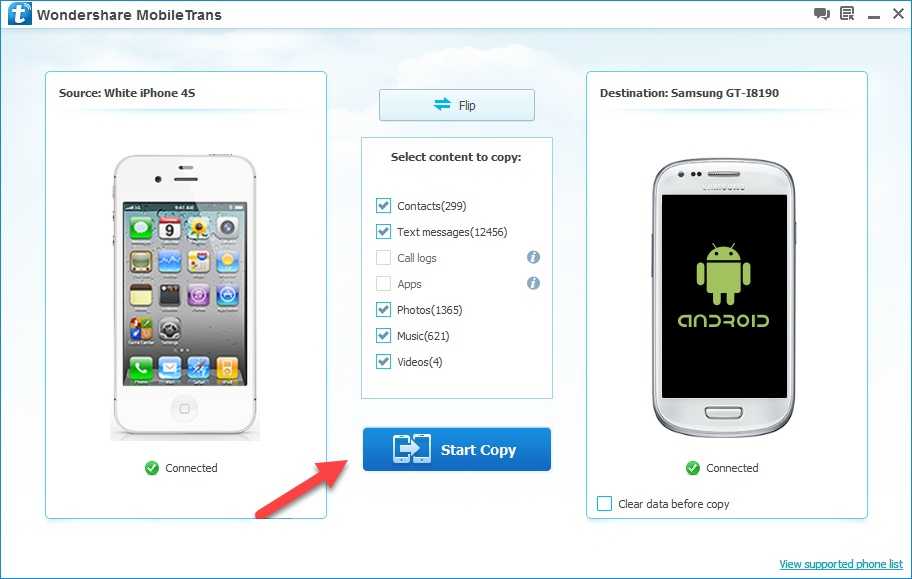 2. Помните, что некоторые из этих шагов могут отличаться в зависимости от вашего телефона и версии программного обеспечения.
2. Помните, что некоторые из этих шагов могут отличаться в зависимости от вашего телефона и версии программного обеспечения.
Перейти к приложению iOS
Райан Хейнс / Android Authority
Знаете ли вы, что у Apple есть приложения для Android в магазине Google Play? Move to iOS — одно из немногих приложений Apple на витрине магазина Google.
Move to iOS призван помочь пользователям Android… ну, перейти на iOS. Несмотря на плохие отзывы, приложение делает то, для чего оно рекламируется, и делает это хорошо. Apple любит делать работу простой и легкой, и это именно то, что делает это приложение для передачи данных.
Ваш пробег и опыт могут различаться, но вы можете легко перенести контакты, сообщения, фотографии, видео, закладки, учетные записи электронной почты и календари прямо на любое устройство iOS, когда оно работает.
Как использовать Move to iOS для переноса контактов на Android:
- Загрузите и установите приложение Move to iOS на свое устройство Android.

- Откройте приложение и следуйте инструкциям.
- Во время установки iOS вы должны выбрать параметр Переместить данные с Android . Ваш iPhone предоставит вам код, который вам нужно будет ввести в приложении Android Move to iOS.
- Ваш iPhone создаст временную сеть Wi-Fi. Подключитесь к нему со своего Android-устройства.
- Выберите, что вы хотите перенести.
- Выбрать Далее .
- Введите защитный код и дайте процессу запуститься.
- Ваш контент будет перенесен, и ваш iPhone даже загрузит бесплатные приложения, которые были на вашем Android-устройстве, если они доступны.
Используйте синхронизацию Google
Эдгар Сервантес / Android Authority
В то время как Apple традиционно не любит поддерживать устройства Android, Google — полная противоположность. Большинство сервисов и функций поискового гиганта очень хорошо работают на iPhone, а получение контактов с их серверов очень просто.
Имейте в виду, что это работает только в том случае, если вы уже синхронизировали свои контакты с учетной записью Google. Некоторые устройства не делают этого по умолчанию. Не волнуйся; легко включить Google Sync.
Связанный: Как настроить Google Backup and Sync
Как включить синхронизацию Google для контактов на Android:
- Откройте приложение Settings .
- Перейти в Пароли и учетные записи .
- Нажмите на свой
- Выберите Синхронизация учетной записи .
- Убедитесь, что Контакты включены.
- Разрешите синхронизацию контактов.
Перенос контактов станет легкой задачей, если вы связали все свои контакты с серверами Google.
Как перенести контакты Android на iOS с помощью синхронизации Google:
- Включите iPhone и откройте приложение «Настройки».

- Перейти к Контакты .
- Выберите учетных записей .
- Выберите свою учетную запись Gmail (или добавьте ее)
- Убедитесь, что включена проверка контактов .
- Теперь ваши контакты должны быть на вашем телефоне!
Перенос контактов с Android на iPhone вручную с помощью файла VCF
Ryan Haines / Android Authority
Не любите иметь дело со всеми этими проклятыми облачными вещами? Мы можем понять. Есть также способы перенести контакты с устройств Android на устройства iOS вручную. Вы можете создать файл VCF, перенести его на iPhone, а затем открыть, чтобы получить все ваши контактные данные. Этот процесс проще, чем кажется; давайте проведем вас через это.
Как перенести контакты Android на iOS вручную:
- Разблокируйте устройство Android и перейдите в приложение Contacts .
- Нажмите кнопку меню с тремя точками в правом верхнем углу.

- Нажмите на Выбрать все .
- Нажмите на кнопку Поделиться .
- Теперь вы можете выбрать, как поделиться файлом с вашим iPhone. Мне нравится отправлять его самому себе по электронной почте, поэтому нажмите Gmail и отправьте себе файл.
- На iPhone откройте электронное письмо или извлеките файл из того места, где вы его сохранили.
- Нажмите на прикрепленный файл и выберите кнопку «Поделиться».
- Выберите приложение Контакты .
- Нажмите Добавить все контакты .
- Следуйте инструкциям и вперед. Ваши контакты были переданы!
Используйте свою SIM-карту
Еще один способ перенести контакты с Android на iOS — использовать SIM-карту вашего смартфона. Это удобно, если у вас возникли проблемы с вашей учетной записью Google, вы находитесь в автономном режиме или по какой-либо причине не хотите участия Google.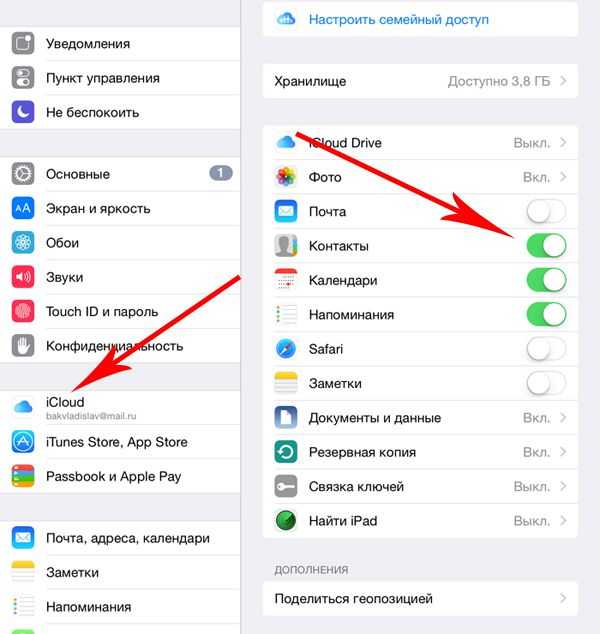
Единственная проблема заключается в том, что Google отходит от этого метода, и больше нет официального способа сделать это из приложения Контакты . При этом некоторые производители все еще разрешают это. Не говоря уже о том, что вы можете загружать сторонние приложения. Что-то вроде «Копировать на SIM-карту» может быть полезным.
Как перенести контакты с SIM-карты на iOS:
- На iPhone откройте приложение Настройки
- Перейти в Контакты .
- Выберите Импорт контактов с SIM-карты .
- Выберите учетную запись, с которой вы хотите синхронизировать контакты.
Перенос контактов с Android на iPhone с помощью стороннего приложения. Один из моих любимых — «Копировать мои данные» (Android/iOS). Дай ему посмотреть!
Часто задаваемые вопросы
Вы можете передавать отдельные контакты, используя метод файла VCF.
Хотя приложение «Перенос на IOS» должно быть самым простым способом переноса контактов с Android на iOS, мы утверждаем, что проще использовать Google Sync. Скорее всего, вы уже синхронизируете свои контакты с Google, поэтому все, что вам может понадобиться, — это войти в свою учетную запись Google на своем iPhone.
Скорее всего, вы уже синхронизируете свои контакты с Google, поэтому все, что вам может понадобиться, — это войти в свою учетную запись Google на своем iPhone.
Максимальное количество контактов, которые вы можете синхронизировать с Google, составляет 25 000.
Максимальное количество контактов, которые можно синхронизировать с iCloud, составляет 50 000.
Как видите, есть много способов позаботиться об этом. Сохранение ваших контактов не должно быть сложной задачей, поэтому мы рады, что наличие нескольких платформ не слишком нас останавливает. Процесс не совсем простой, но вы можете сделать любой из них без особых усилий или исследований.
Как легко перенести контакты с Android на iPhone
Хотя Android по-прежнему лидирует, iOS является важной платформой, и в какой-то момент вы можете захотеть переключиться на iPhone. Мы не будем судить! В конце концов, есть вещи, которые iOS делает лучше, чем Android. Вероятно, вы захотите перенести все свои данные на новый телефон.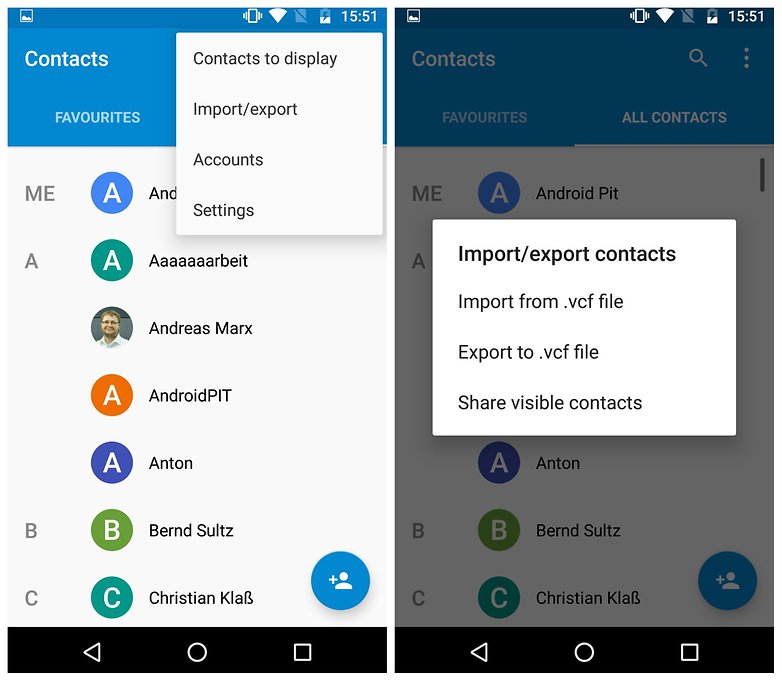 Этот переход часто бывает бесшовным, в зависимости от задействованных устройств. В данном случае мы говорим о двух совершенно разных платформах, поэтому может потребоваться дополнительная работа. Вот лучшие способы перенести ваши контакты с Android на iOS!
Этот переход часто бывает бесшовным, в зависимости от задействованных устройств. В данном случае мы говорим о двух совершенно разных платформах, поэтому может потребоваться дополнительная работа. Вот лучшие способы перенести ваши контакты с Android на iOS!
См. также : Какой iPhone лучше для вас?
БЫСТРЫЙ ОТВЕТ
Перенос контактов с Android на iPhone с помощью приложения Move to iOS. Загрузите его на свой телефон Android, запустите приложение и следуйте инструкциям, чтобы подготовить телефон. Во время настройки iPhone выберите Переместить данные с Android . Вы получите код, который можно использовать для связи обоих устройств. Выберите, что вы хотите перенести, введите код и позвольте приложению делать свое дело.
ПЕРЕХОД К КЛЮЧЕВЫМ РАЗДЕЛАМ
- Перейти к приложению iOS
- Гугл синхронизация
- VCF-файл
- SIM-карта
- Сторонние приложения
Примечание редактора: Мы составили эти инструкции, используя Google Pixel 7 Pro под управлением Android 13 и iPhone 12 Mini под управлением iOS 16.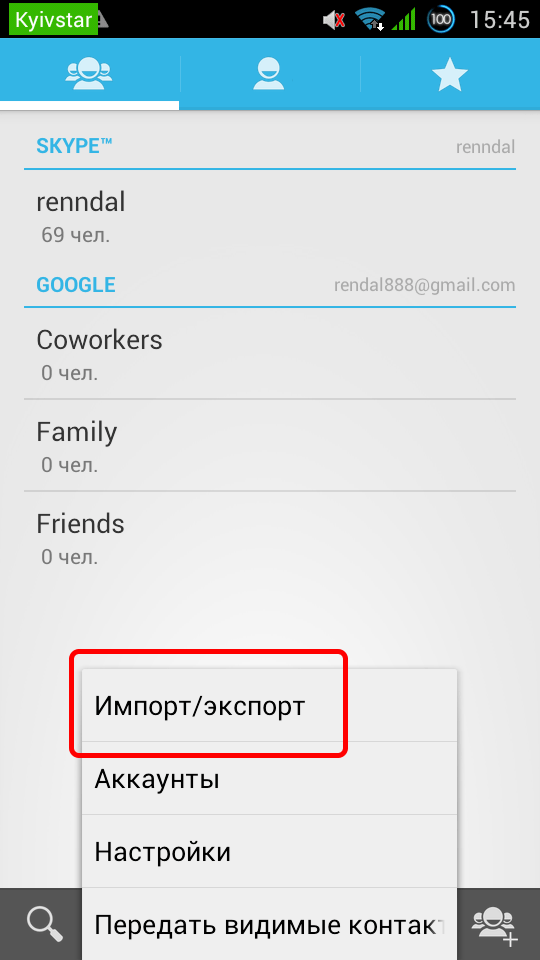 2. Помните, что некоторые из этих шагов могут отличаться в зависимости от вашего телефона и версии программного обеспечения.
2. Помните, что некоторые из этих шагов могут отличаться в зависимости от вашего телефона и версии программного обеспечения.
Перейти к приложению iOS
Райан Хейнс / Android Authority
Знаете ли вы, что у Apple есть приложения для Android в магазине Google Play? Move to iOS — одно из немногих приложений Apple на витрине магазина Google.
Move to iOS призван помочь пользователям Android… ну, перейти на iOS. Несмотря на плохие отзывы, приложение делает то, для чего оно рекламируется, и делает это хорошо. Apple любит делать работу простой и легкой, и это именно то, что делает это приложение для передачи данных.
Ваш пробег и опыт могут различаться, но вы можете легко перенести контакты, сообщения, фотографии, видео, закладки, учетные записи электронной почты и календари прямо на любое устройство iOS, когда оно работает.
Как использовать Move to iOS для переноса контактов на Android:
- Загрузите и установите приложение Move to iOS на свое устройство Android.

- Откройте приложение и следуйте инструкциям.
- Во время установки iOS вы должны выбрать параметр Переместить данные с Android . Ваш iPhone предоставит вам код, который вам нужно будет ввести в приложении Android Move to iOS.
- Ваш iPhone создаст временную сеть Wi-Fi. Подключитесь к нему со своего Android-устройства.
- Выберите, что вы хотите перенести.
- Выбрать Далее .
- Введите защитный код и дайте процессу запуститься.
- Ваш контент будет перенесен, и ваш iPhone даже загрузит бесплатные приложения, которые были на вашем Android-устройстве, если они доступны.
Используйте синхронизацию Google
Эдгар Сервантес / Android Authority
В то время как Apple традиционно не любит поддерживать устройства Android, Google — полная противоположность. Большинство сервисов и функций поискового гиганта очень хорошо работают на iPhone, а получение контактов с их серверов очень просто.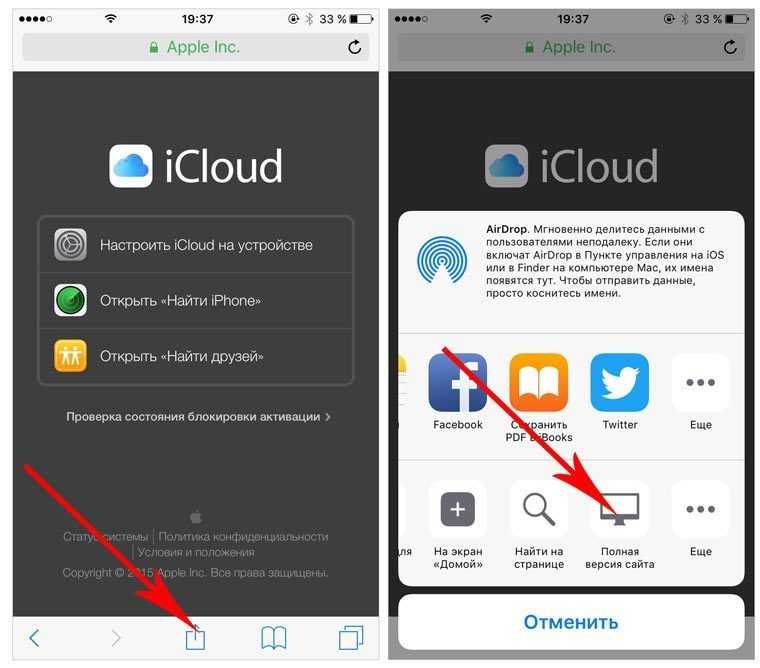
Имейте в виду, что это работает только в том случае, если вы уже синхронизировали свои контакты с учетной записью Google. Некоторые устройства не делают этого по умолчанию. Не волнуйся; легко включить Google Sync.
Связанный: Как настроить Google Backup and Sync
Как включить синхронизацию Google для контактов на Android:
- Откройте приложение Settings .
- Перейти в Пароли и учетные записи .
- Нажмите на свой аккаунт Google .
- Выберите Синхронизация учетной записи .
- Убедитесь, что Контакты включены.
- Разрешите синхронизацию контактов.
Перенос контактов станет легкой задачей, если вы связали все свои контакты с серверами Google.
Как перенести контакты Android на iOS с помощью синхронизации Google:
- Включите iPhone и откройте приложение «Настройки».

- Перейти к Контакты .
- Выберите учетных записей .
- Выберите свою учетную запись Gmail (или добавьте ее)
- Убедитесь, что включена проверка контактов .
- Теперь ваши контакты должны быть на вашем телефоне!
Перенос контактов с Android на iPhone вручную с помощью файла VCF
Ryan Haines / Android Authority
Не любите иметь дело со всеми этими проклятыми облачными вещами? Мы можем понять. Есть также способы перенести контакты с устройств Android на устройства iOS вручную. Вы можете создать файл VCF, перенести его на iPhone, а затем открыть, чтобы получить все ваши контактные данные. Этот процесс проще, чем кажется; давайте проведем вас через это.
Как перенести контакты Android на iOS вручную:
- Разблокируйте устройство Android и перейдите в приложение Contacts .
- Нажмите кнопку меню с тремя точками в правом верхнем углу.

- Нажмите на Выбрать все .
- Нажмите на кнопку Поделиться .
- Теперь вы можете выбрать, как поделиться файлом с вашим iPhone. Мне нравится отправлять его самому себе по электронной почте, поэтому нажмите Gmail и отправьте себе файл.
- На iPhone откройте электронное письмо или извлеките файл из того места, где вы его сохранили.
- Нажмите на прикрепленный файл и выберите кнопку «Поделиться».
- Выберите приложение Контакты .
- Нажмите Добавить все контакты .
- Следуйте инструкциям и вперед. Ваши контакты были переданы!
Используйте свою SIM-карту
Еще один способ перенести контакты с Android на iOS — использовать SIM-карту вашего смартфона. Это удобно, если у вас возникли проблемы с вашей учетной записью Google, вы находитесь в автономном режиме или по какой-либо причине не хотите участия Google.
Единственная проблема заключается в том, что Google отходит от этого метода, и больше нет официального способа сделать это из приложения Контакты . При этом некоторые производители все еще разрешают это. Не говоря уже о том, что вы можете загружать сторонние приложения. Что-то вроде «Копировать на SIM-карту» может быть полезным.
Как перенести контакты с SIM-карты на iOS:
- На iPhone откройте приложение Настройки .
- Перейти в Контакты .
- Выберите Импорт контактов с SIM-карты .
- Выберите учетную запись, с которой вы хотите синхронизировать контакты.
Перенос контактов с Android на iPhone с помощью стороннего приложения. Один из моих любимых — «Копировать мои данные» (Android/iOS). Дай ему посмотреть!
Часто задаваемые вопросы
Вы можете передавать отдельные контакты, используя метод файла VCF.
Хотя приложение «Перенос на IOS» должно быть самым простым способом переноса контактов с Android на iOS, мы утверждаем, что проще использовать Google Sync.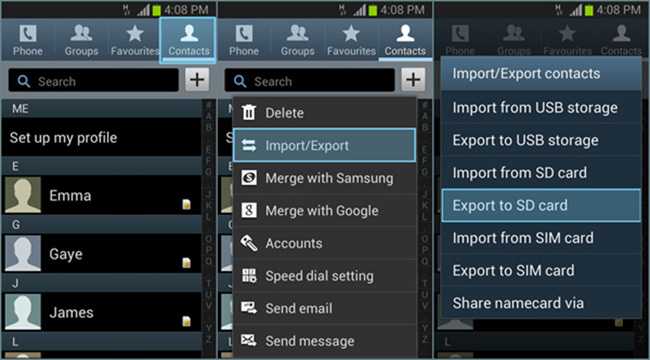




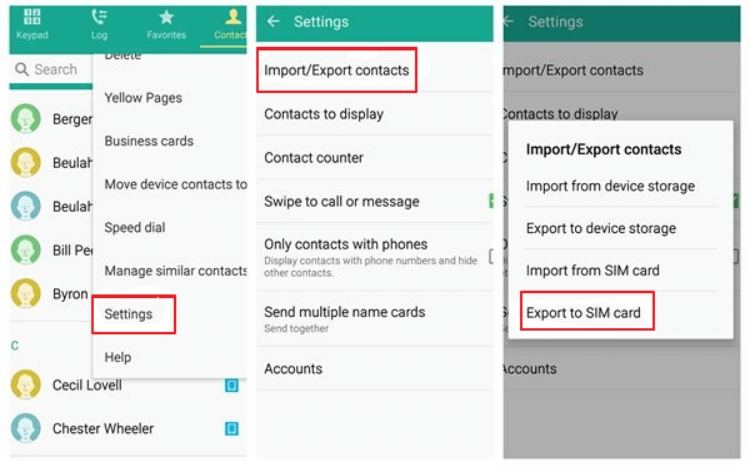

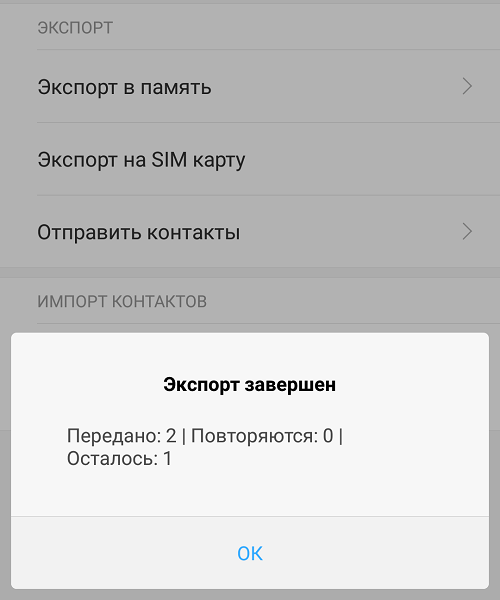

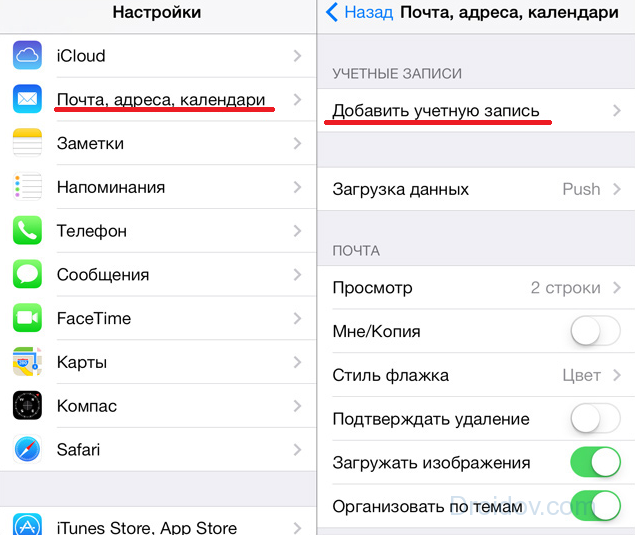

Ваш комментарий будет первым